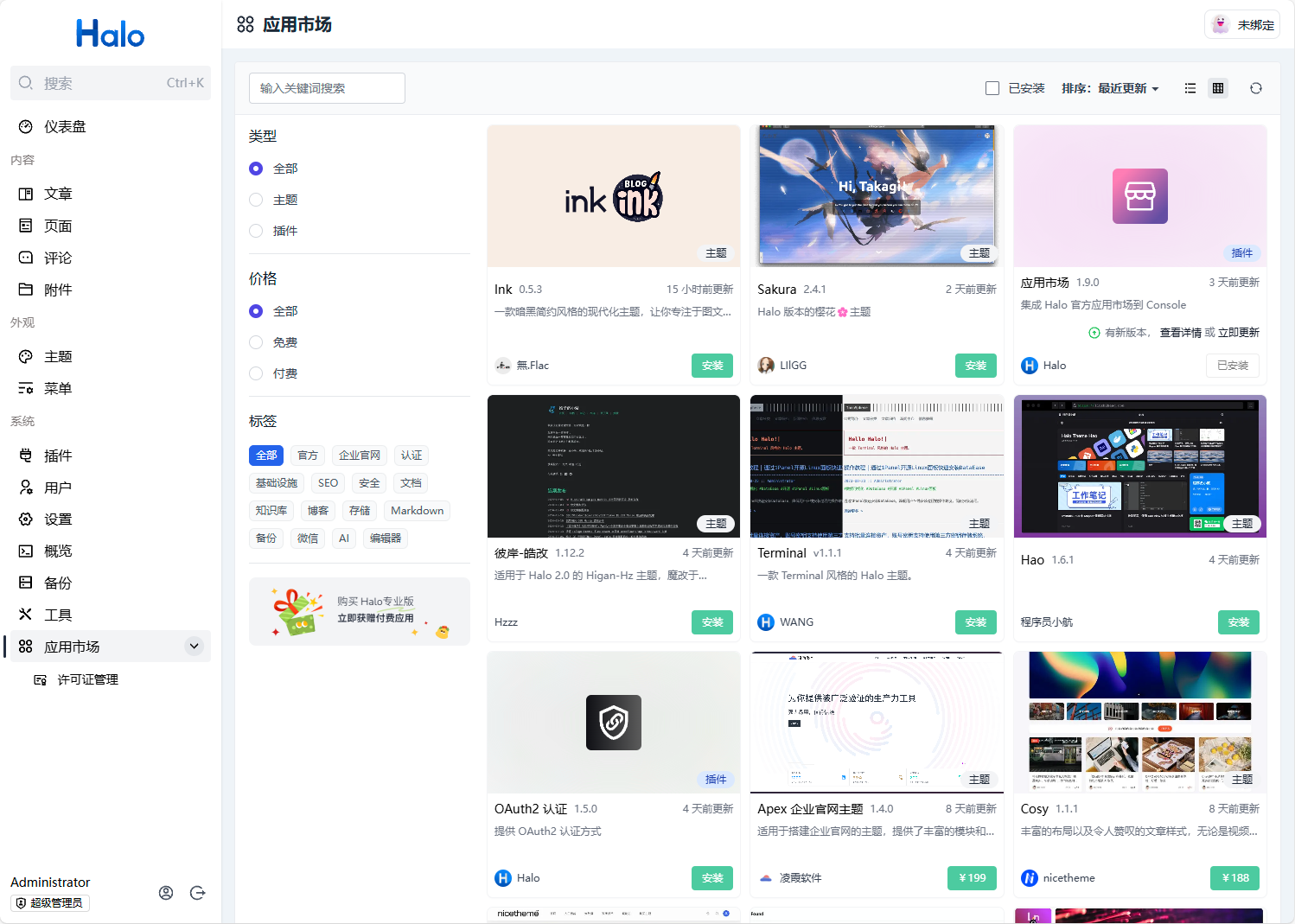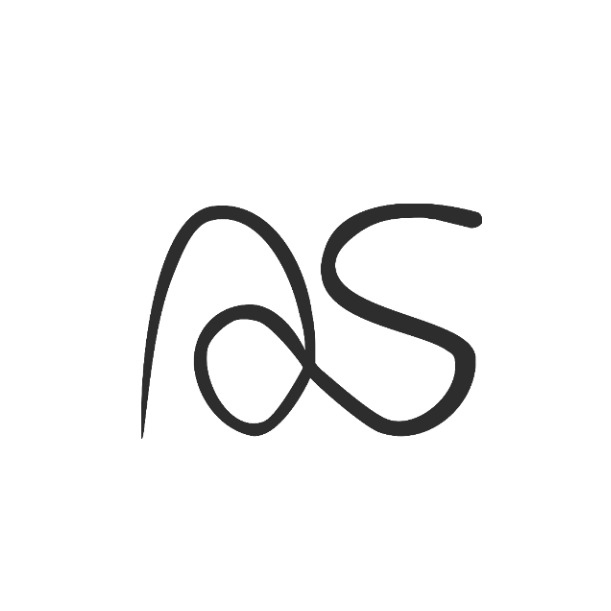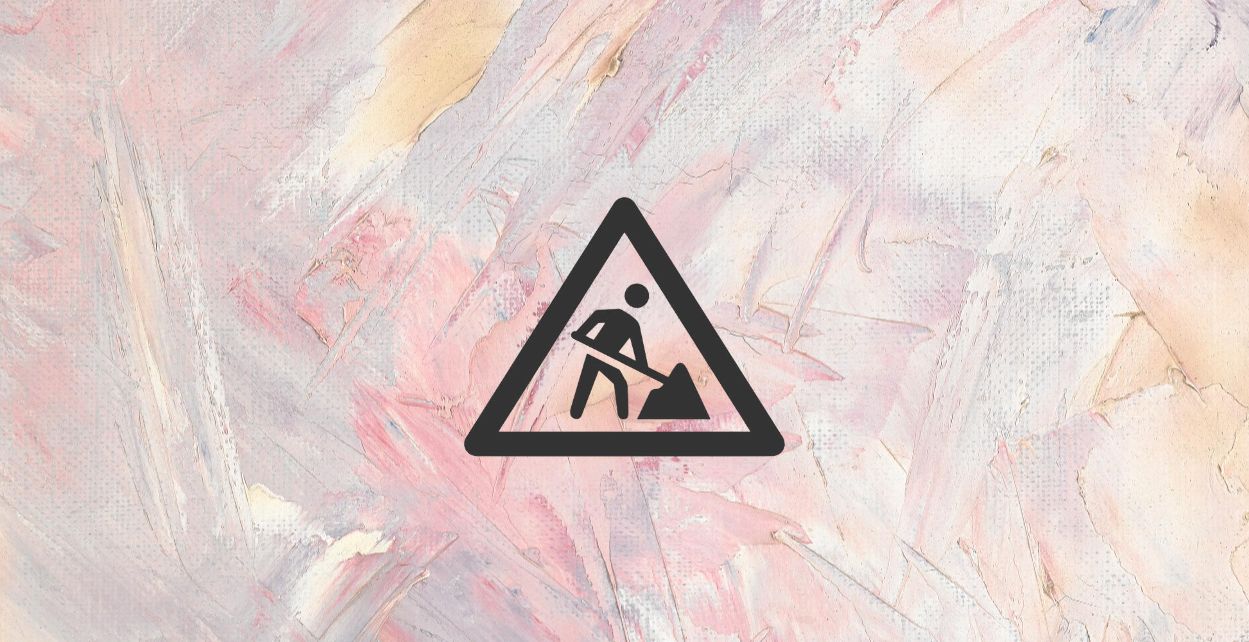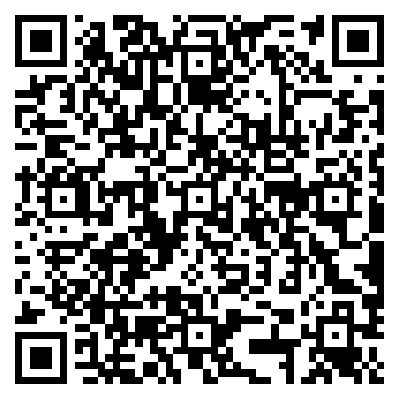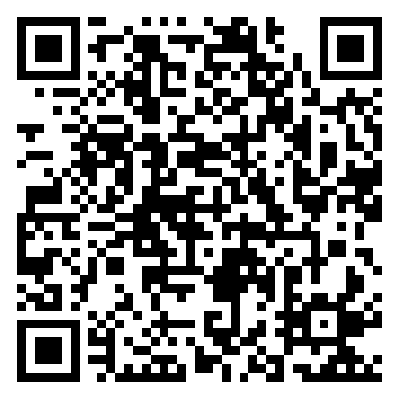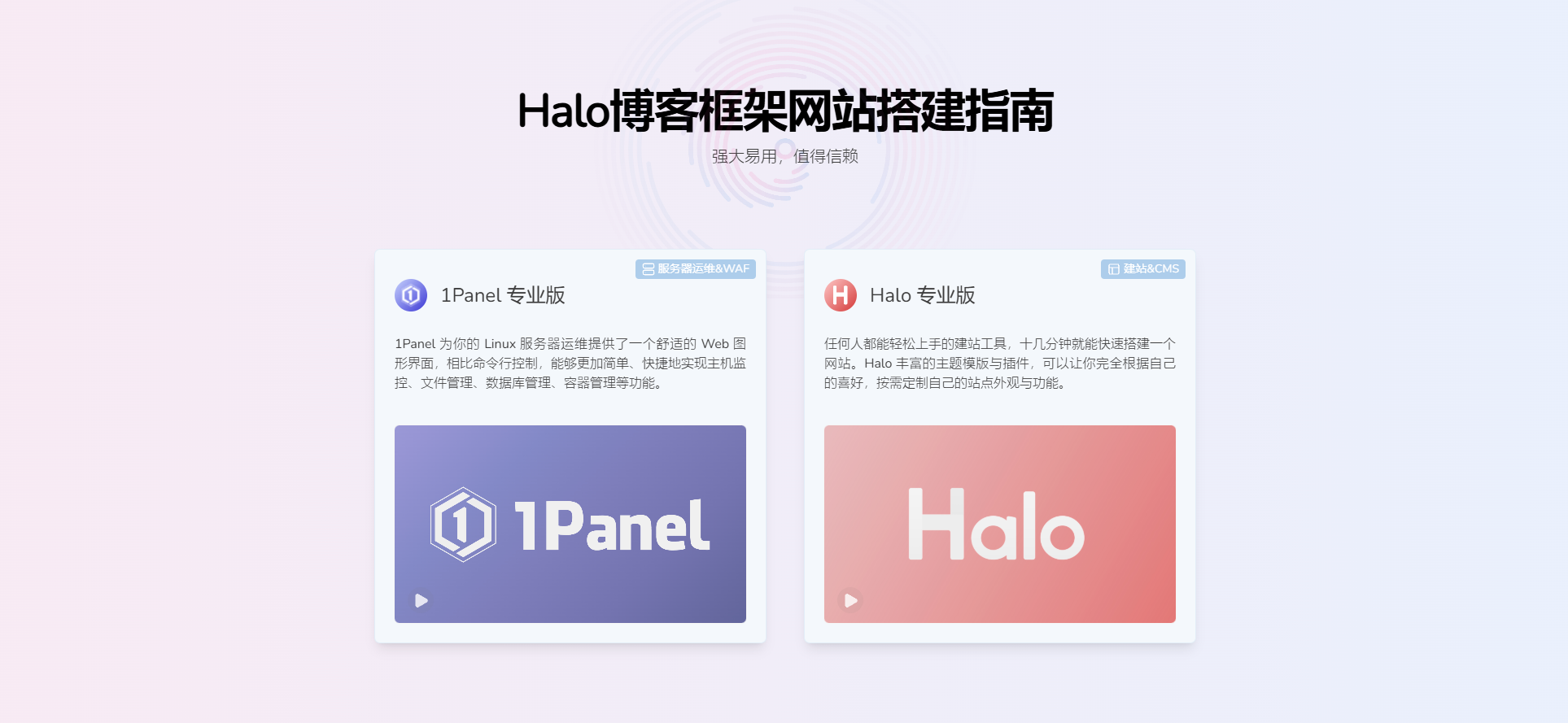
Halo博客框架网站搭建指南
您是否正打算搭建自己的网站,却又被复杂的界面编写和网站管理困扰?别担心,21世纪了时代变了!现在,通过结合Halo框架与1Panel,您可以享受可视化的便捷操作,让网站建设之旅变得轻而易举。
Tip:
1Panel是什么?
1Panel 是一种用于网站管理的控制面板。它提供了一个用户友好的界面,使得网站管理变得更加简单和高效
第一步:1Panel面板
准备一台Ubuntu服务器,推荐先绑定好域名,并配置好CDN加速,以便网站用户更好地访问。
1、安装1Panel面板
登录进服务器后台SSH终端,输入以下指令,安装1Panel面板:
curl -sSL https://resource.fit2cloud.com/1panel/package/quick_start.sh -o quick_start.sh && sudo bash quick_start.sh安装期间,可指定安装目录,通信端口(注意服务器安全组/防火墙要开启对应端口)以及自定义安全入口,这些可以默认,直接回车确认就行了,最后需要设置账号与密码这里最好手动设置好方便后续登录。
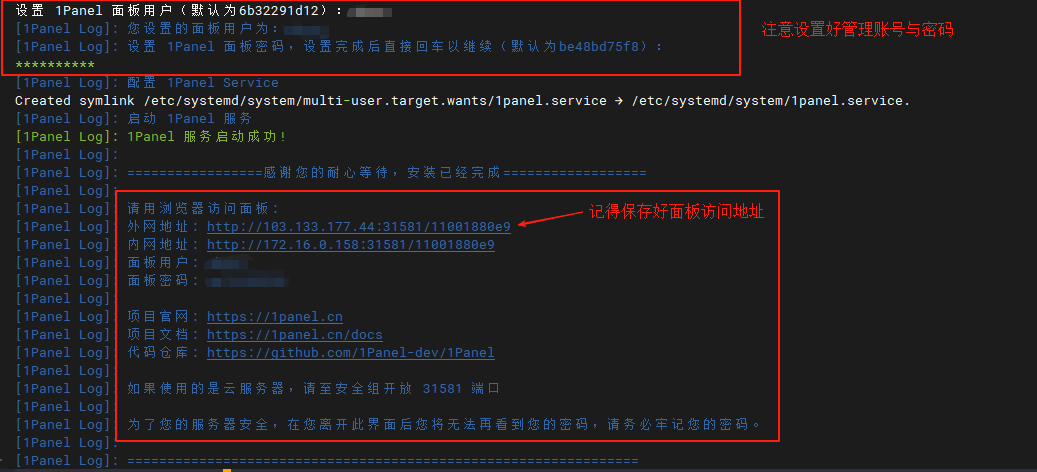
接下来,通过命令行给出的“外网地址”,也就是上图中第13行:
[1Panel Log]: 外网地址: http://103.133.177.44:31581/11001880e9
在浏览器中输入该地址,就可以登录进1Panel面板了。
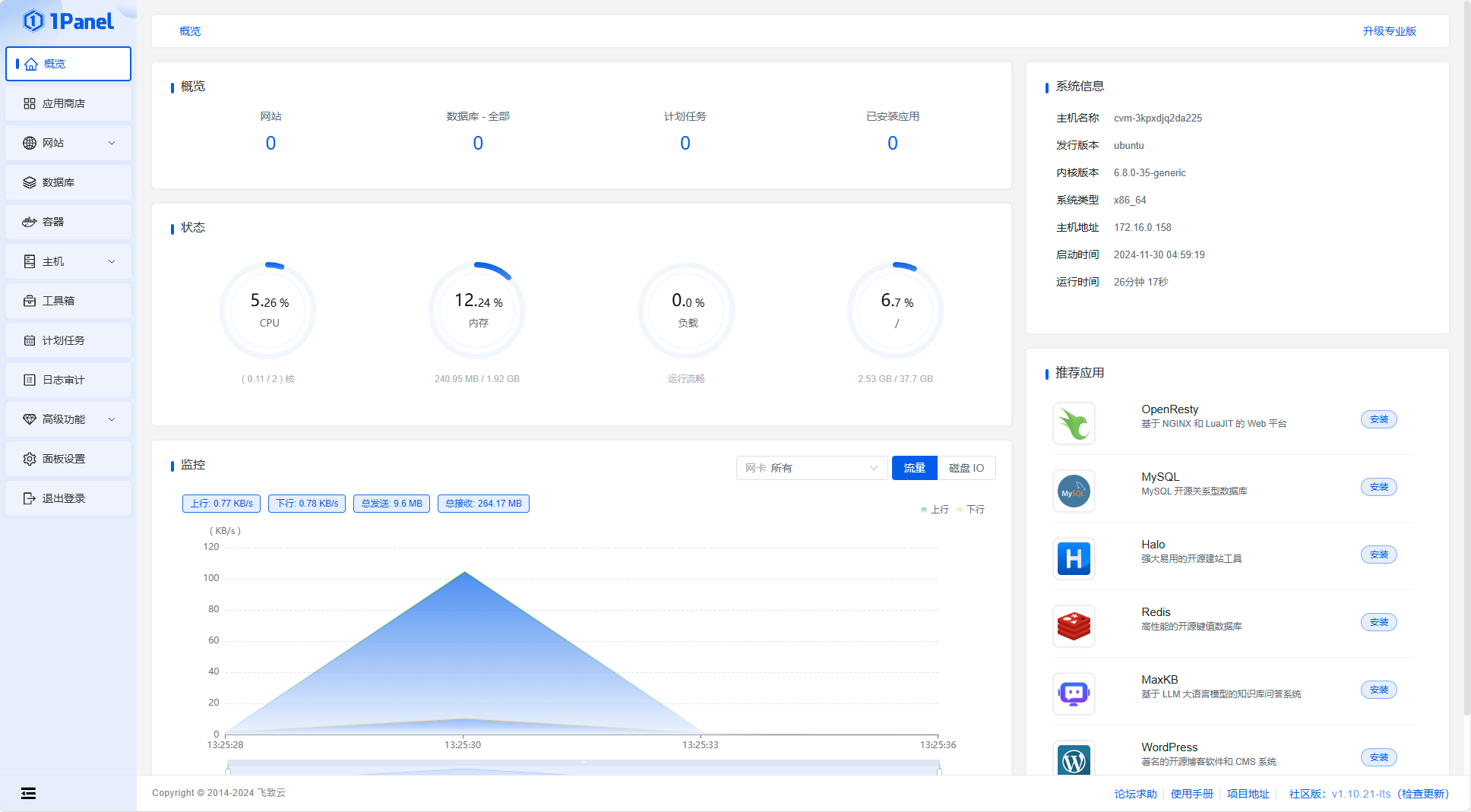
进入到这个界面,意味着安装1Panel面板完成,接下来的操作,都将基于此面板进行。
2、安装OpenResty网站管理应用
为了方便管理,我们需要安装该应用进行Web网站管理,直接按下图步骤,点击安装后,继续下一步即可。
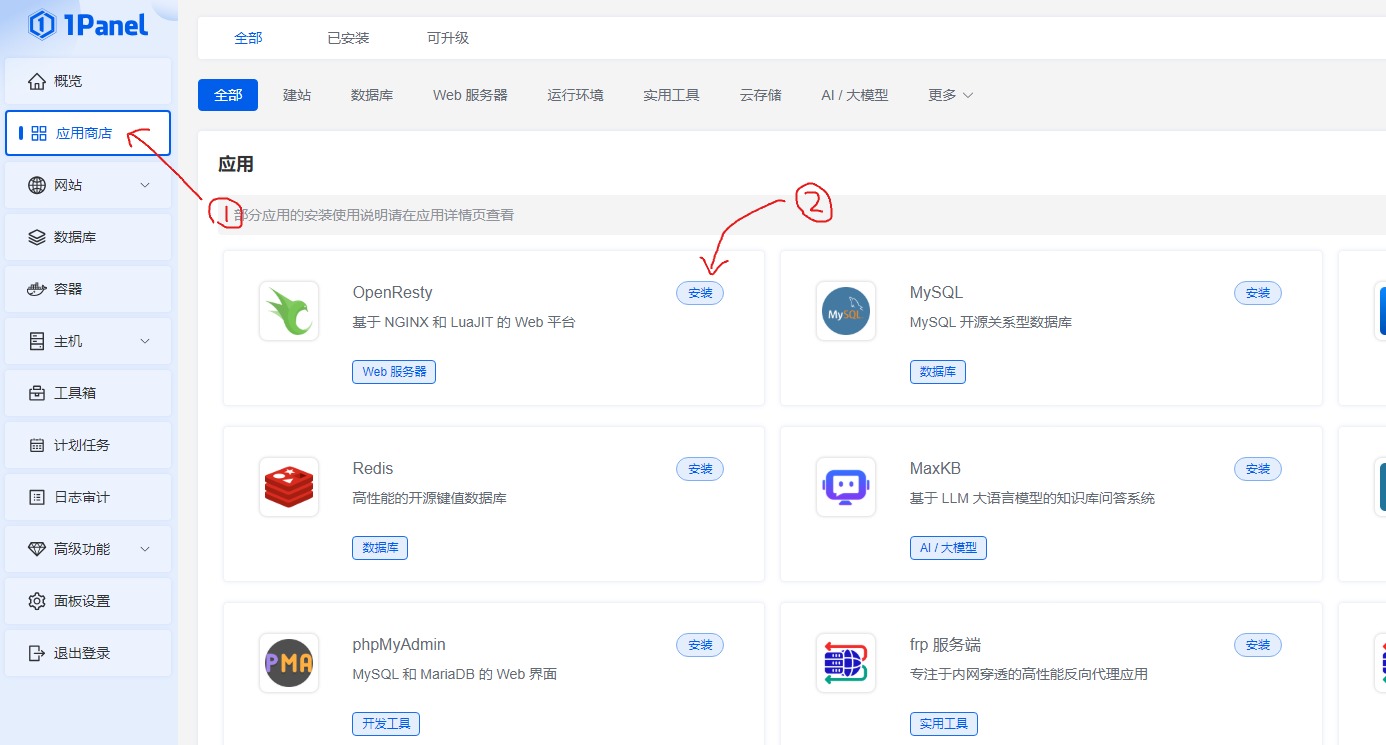
等待五分钟左右,进入以下页面,显示“ OpenResty 已启动 ”即为安装完毕,接下来可按建站需求,选择需要Ant Design或是Halo进行安装。

第二步:Halo框架
按下图,先安装MySQL数据库,等待5分钟左右即可完成,之后再继续安装Halo框架应用,安装过程不需要任何配置,直接按下“确定”即可:
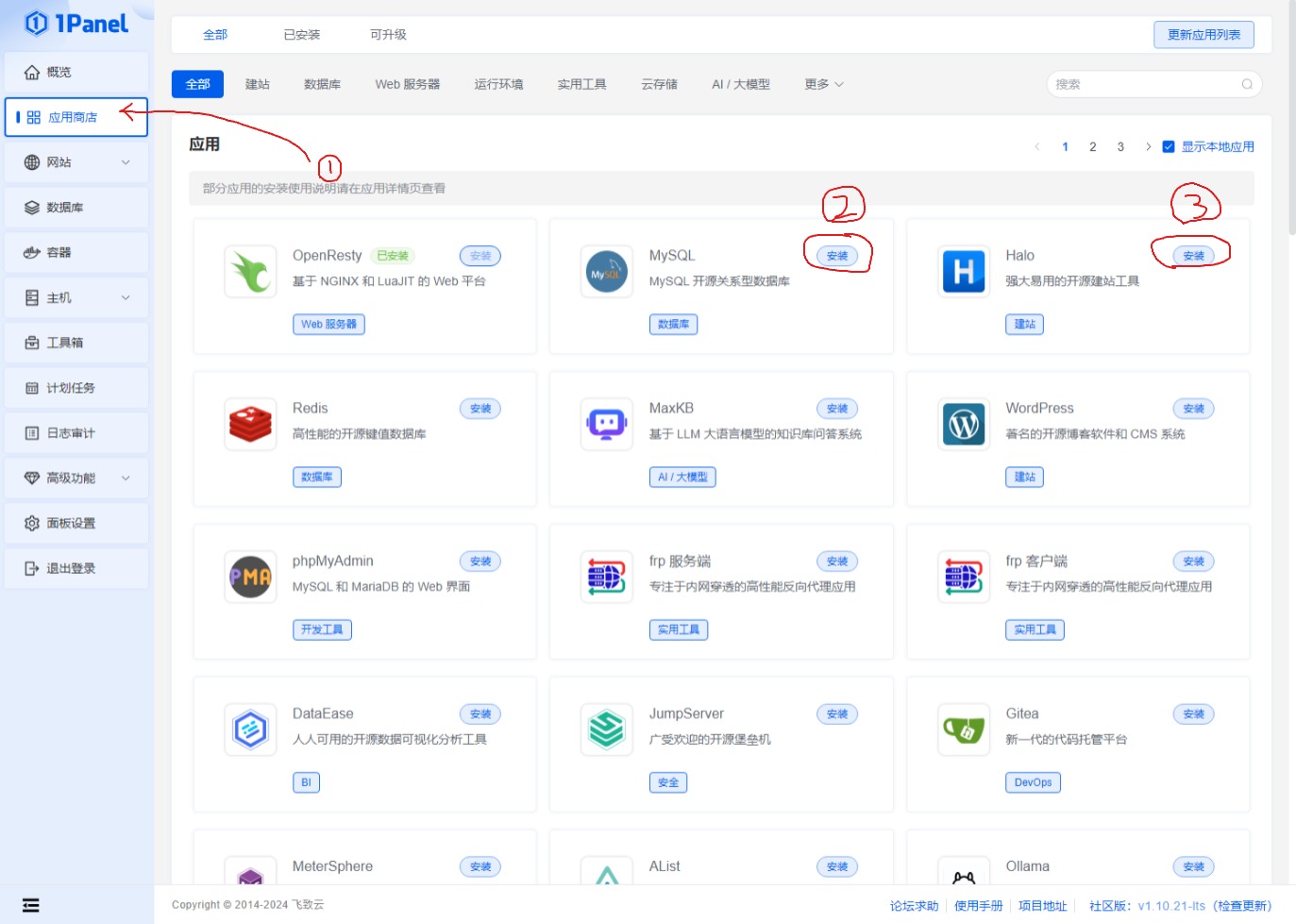
安装完成后,在“已安装”界面显示如下则代表安装成功:
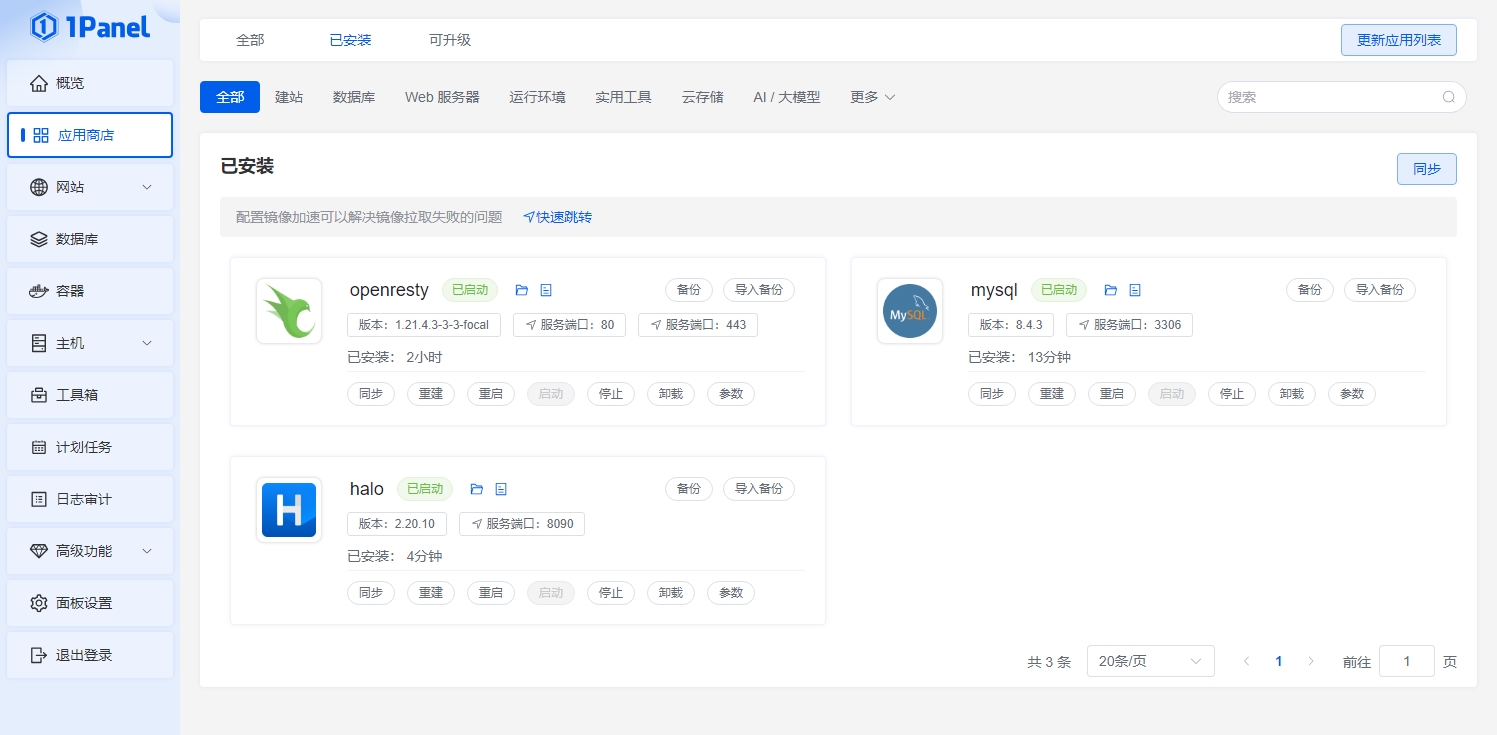
最后,在网站配置这里,通过一键部署Halo应用到自己的IP/域名即可完成搭建工作。
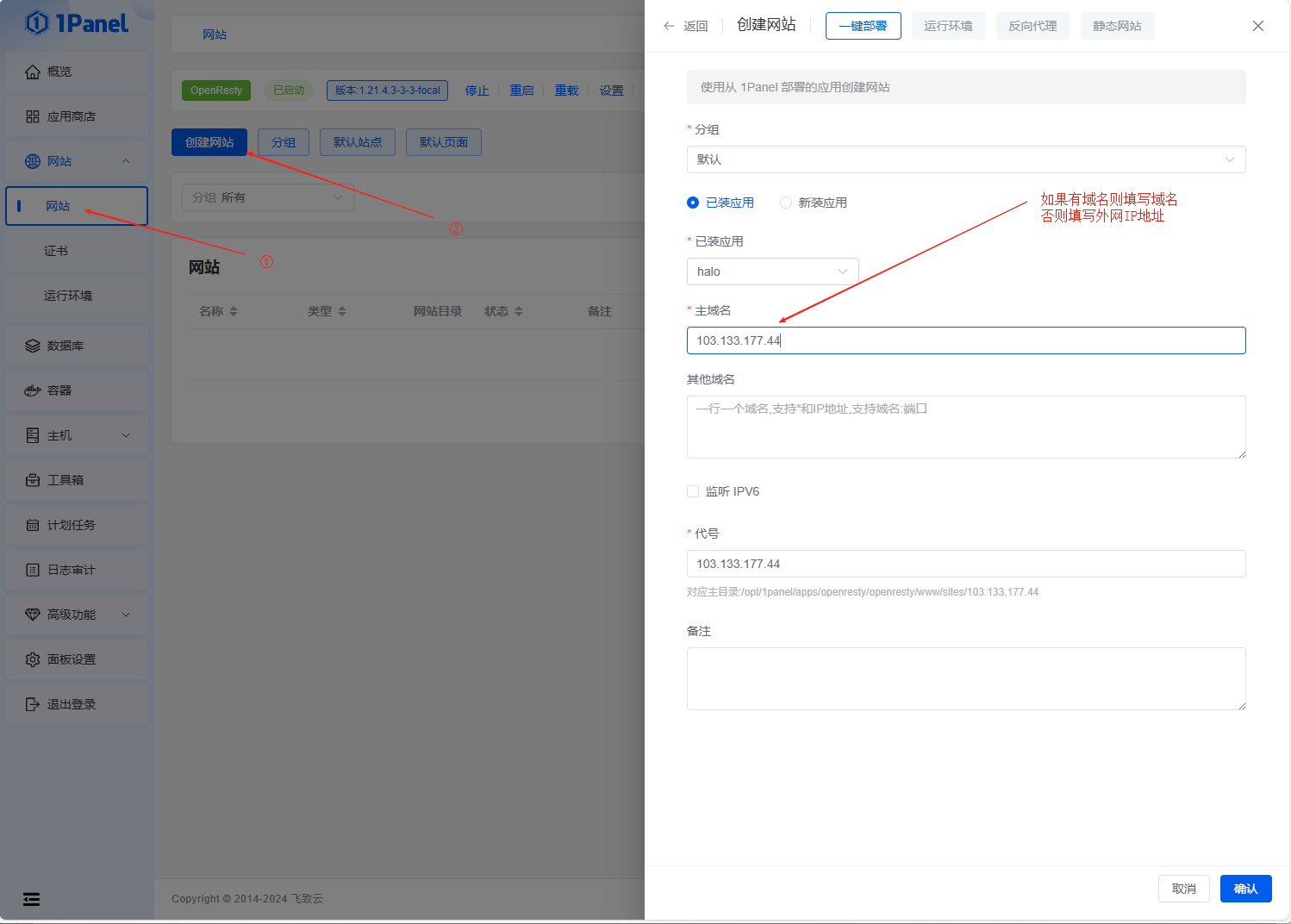
第三步:配置网站
 搭建成功后,输入你的服务器IP/域名即可进入Halo,首次进入需初始化,按要求填写信息即可。初始化完成后,将自动进入Halo管理后台(今后进入后台的链接是你的IP/域名加上"/console",例如"http://mysite.com/console")
搭建成功后,输入你的服务器IP/域名即可进入Halo,首次进入需初始化,按要求填写信息即可。初始化完成后,将自动进入Halo管理后台(今后进入后台的链接是你的IP/域名加上"/console",例如"http://mysite.com/console")
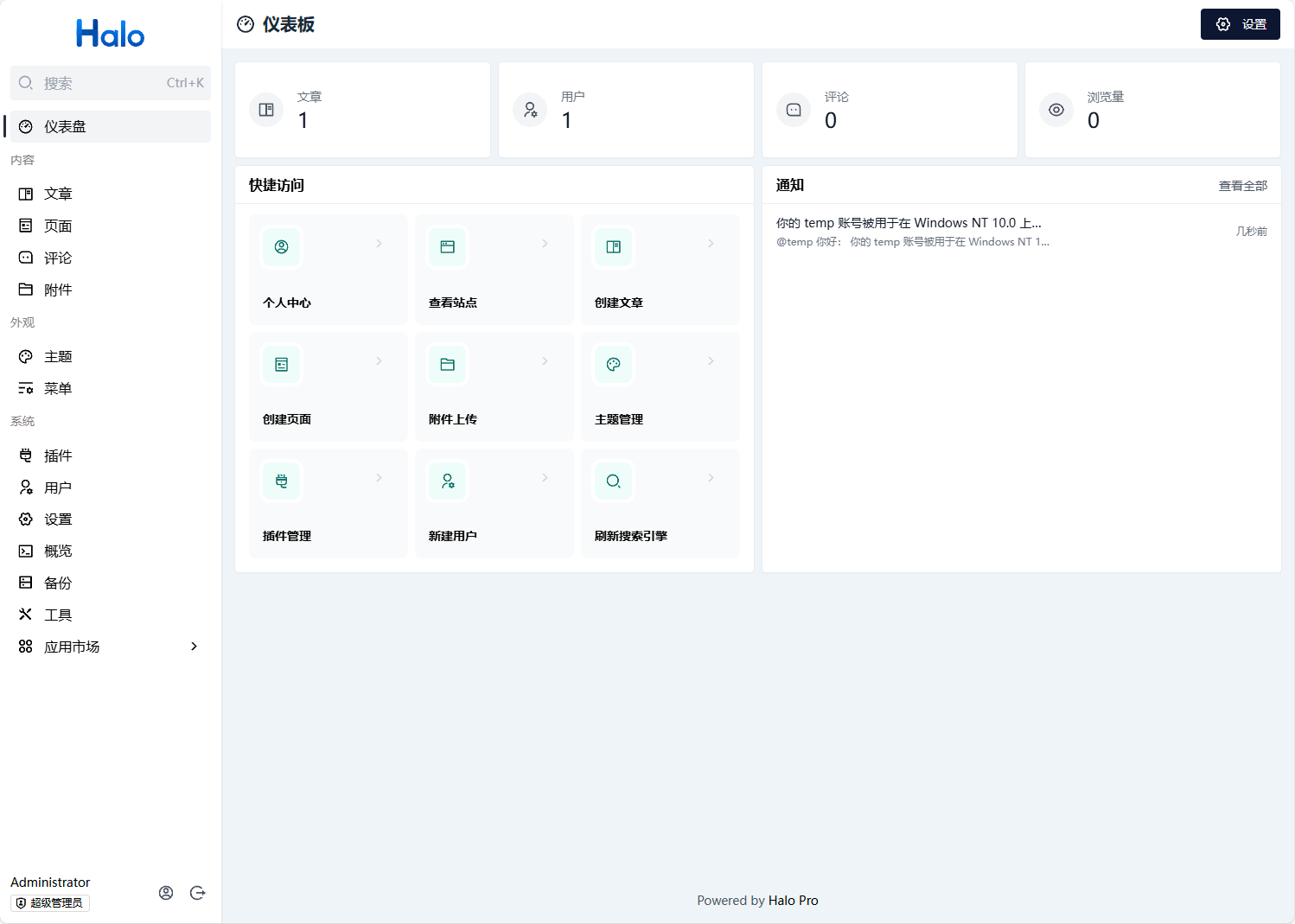
从现在起,你甚至可以忘掉1Panel面板,搭建管理你的网站只需要在这个Halo后台通过可视化配置即可,Halo应用市场包含许多的主题与插件,利用他们,可以让你快速搭建出美观且功能丰富的网站!